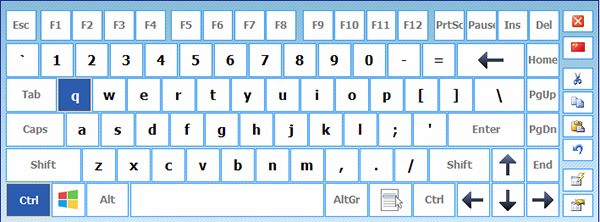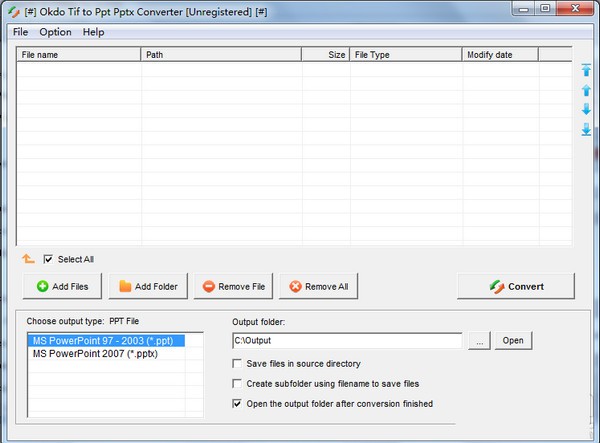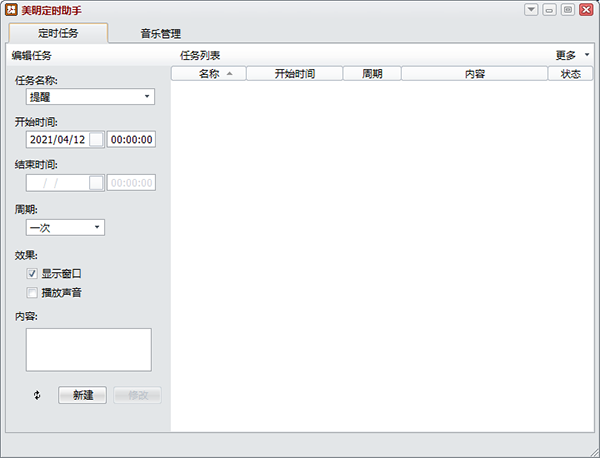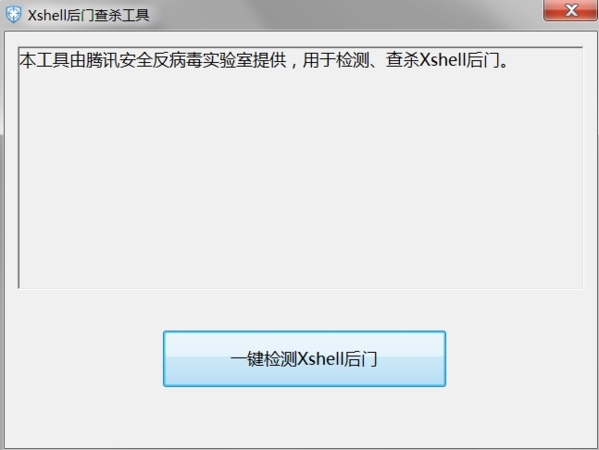雷电模拟器破解版|雷电模拟器 纯净去广告版v4.0.23下载
雷电模拟器破解版是一款基于雷电模拟器进行修改的特别版本,去掉了雷电模拟器中经常弹出的广告,知识兔让玩家可以专注于游戏,避免广告的打扰,需要的用户快来下载看看吧。
软件介绍
雷电模拟器破解版针对于雷电模拟器的3.37测试版进行了特定的改版,首先就是去掉了桌面上显眼的五个广告,玩家们再也不用担心不小心点到广告,被弹出的广告影响到心情了。

该版本还去掉了雷电模拟器的弹窗广告,弹窗广告才真的是用户体验破坏者,在游戏途中的弹窗简直是致命的。该版本同样考虑到用户,去掉了该类广告,其他的功能和正常的模拟器版本3.37一样,最大的变化就是清净干爽了;
软件特色
1.一款采用世界领先的内核技术的安卓模拟器
2.具有同类模拟器中最快的运行速度和最稳定的性能
3.玩家可以通过本模拟器在电脑上玩手机游戏
4.感受更大的屏幕、更快的速度、更完美的操控体验
软件功能
1、完美的操控性能
键盘鼠标玩游戏,操作简单方便,单手秒杀手机党
2、任性的无限多开
挂机,小号多款游戏一起同时进行不受限制
3、全新的性能之王
强大兼容各类游戏、操控顺畅、稳定高效。
使用说明
1、知识兔下载安装知识兔分享的安装包,完成雷电模拟器的安装

2、知识兔点击进入雷电游戏中心,或者知识兔点击系统应用-浏览器

3.搜索下载自己要下载的游戏或者软件

4.知识兔下载完成后,进行软件的安装

5.知识兔点击桌面的图标,成功进入游戏


卡顿怎么办
方法一、调大模拟器CPU和内存。
1.知识兔点击更多功能-设置或者右上角的菜单-设置

2.在性能设置中调大CPU和内存的设置

方法二、查看电脑CPU和内存占用
桌面下方按右键——任务管理器——性能——cpu、内存

如果知识兔满了,那就是电脑配置太低了,开模拟器的时候把其他的软件都退了,知识兔以减少其他软件的cpu和内存占用。
方法三、升级显卡驱动
推荐下载体验万能驱动软件。知识兔点击下载:EasyDrv (万能驱动)
1.知识兔下载完成安装之后,就可以进入软件,检测自己的显卡驱动

2.选择显卡驱动进行升级。
怎么开VT
VT,全称是Virtualization Technology,即是虚拟化技术,虚拟化技术可以扩大硬件的容量,简化软件的重新配置过程。CPU的虚拟化技术可以单CPU模拟多CPU并行,允许一个平台同时运行多个操作系统,并且知识兔应用程序都可以在相互独立的空间内运行而互不影响,知识兔从而显著提高计算机的工作效率。所以,当您在玩游戏的时侯,发现有卡顿或者崩溃现象,首先应该是开启VT。
开启VT需要进入BOIS进行设置。首先重启电脑,在电脑启动时不停地按Del键或者F12(部分电脑是按F2、F11或回车键enter),即可进入BOIS界面。不同品牌的电脑BOIS界面也会有所不同但是操作大致一样,版主针对两个版本给大家演示一下。
a版本,
(1)使用方向键→,←移动光标到Configuration选项。
(2)再按方向键↑,↓移动光标到Intelvirtual technology选项。
(3)然后知识兔敲击回车键Enter,移动光标选择Enabled选项。这时再按下回车键确认选项。
(4)确认Intel virtual technology选项是Enabled后按F10(保存设置并退出Bois)选择yes。这样就完成了vt开启。

b版本,
(1)使用方向键→,←移动光标到BIOSFeatures选项。
(2)再按方向键↑,↓移动光标到Intel VirtualizationTechnology选项。
(3)然后知识兔敲击回车键Enter,移动光标选择Enabled选项。这时再按下回车键确认选项。
(4)确认Intel VirtualizationTechnology选项是Enabled后按F10(保存设置并退出Bois)选择yes。这样就完成了vt开启。

怎么多开
1.先下载安装知识兔分享的安装包,完成模拟器的安装。完成后桌面会出现两个图标分别是雷电模拟器和雷电多开器。

2.知识兔双击进入雷电多开器

3.可以看到右下角的新建/复制模拟器,我们单击它。在弹出的窗口中我们可以选择新建模拟器或者复制模拟器

4.对多开的模拟器我们能进行批量优化。

常见问题
如何在雷电模拟器上使用手柄游戏?
一.首先我们打开雷电模拟器
这里显示的手柄未连接的状态
二.然后知识兔把手柄插上电脑的USB接口
1.有线手柄:将手柄USB插入电脑USB接口
2.无线手柄:将无线接收器插入电脑USB接口
然后知识兔调整对应的模式(具体请看手柄的说明书),一般都是连接安卓模式
连接好之后,雷电模拟器上就会出现检测到手柄,已连接的提示
三.连接成功之后我们就看看如何设置手柄按键~
1.首先我们打开雷电模拟器的按键操控~
这里会出现手柄设置和键盘设置两个选择~我们选择手柄设置~
2.知识兔打开我们的手柄设置界面,知识兔可以看到左上角的功能区,功能区所有按键都可以通过拖动到指定的位置来进行设置。
3.功能区,各个按键的设置与作用。
①.普通知识兔点击设置
设置方式:鼠标移动到功能区的普通知识兔点击上左键长按拖动到需要设置按键的位置,然后知识兔在手柄上按下按键即可。
功能作用:模拟按键知识兔点击~
②.连击设置
设置方式:鼠标移动到功能区的连击上左键长按拖动到需要设置按键的位置,然后知识兔在手柄上按下按键即可。
功能作用:模拟按键连击~
③.方向键设置
设置方式:鼠标移动到功能区的方向键上左键长按拖动到游戏的方向按键位置。
功能作用:控制游戏角色的移动
④.旋转视角设置(多用于3D游戏,例如:龙之谷,崩坏3等等)
设置方式:鼠标移动到功能区的旋转视角按键上左键长按拖动到右半屏,灵敏度用于调整视角旋转的速度。
功能作用:调整3D游戏的视角
下载仅供下载体验和测试学习,不得商用和正当使用。